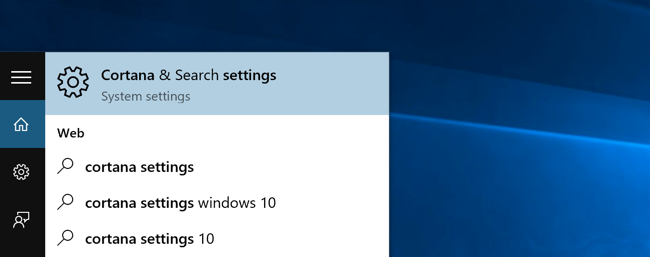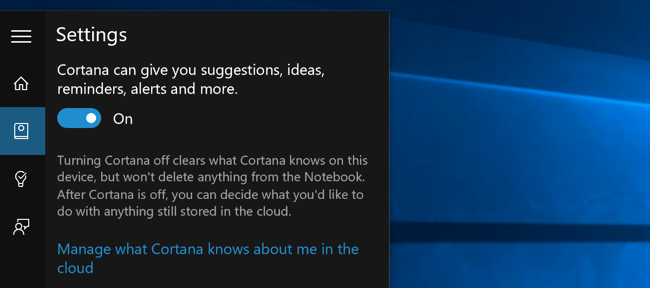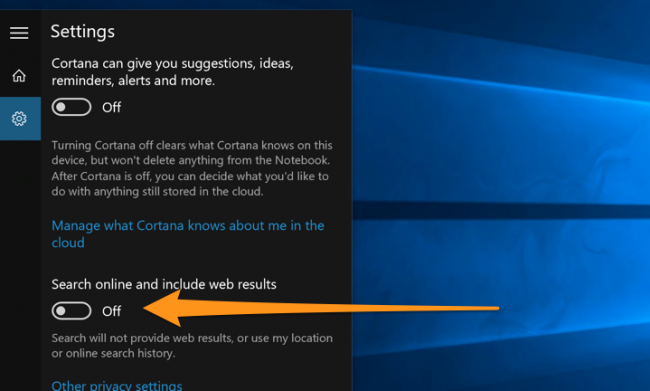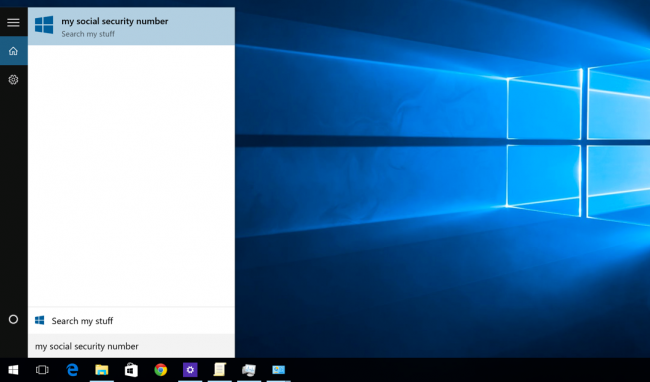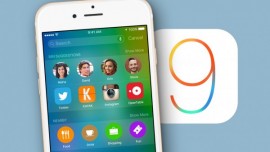غیرفعال کردن بینگ در منوی استارت ویندوز ۱۰
همانطور که میدانید یا شاید هم نمیدانید ویندوز ۱۰ بطور پیشفرض هر جستوجویی که در منوی استارت ویندوز خود انجام میدهید را به سرورهای خود میفرستد تا بتواند توسط موتور جستجوی بینگ نتایج دلخواهتان را نشان دهد. بنابراین شما باید مواظب باشید تا کلمات خصوصی یا عبارات شخصی خود را وارد این نوار نکنید یا کلا این قابلیت را در منوی استارت غیرفعال کنید. شایان ذکر است که در اندروید و حتی iOS نتایج جستوجوهای شما به سرورهای گوگل و اپل فرستاده میشوند که دلیلش هم توانایی در نشان دادن نتایج مرتبط با جستجوهای قبلی شماست. اما این فرق میکند با زمانی که شما در کامپیوتر شخصی خود به دنبال فایلهای شخصی میگردید. ما بسیار خوشحالیم که راهی هست تا قابلیت یکپارچهسازی مایکروسافت را غیرفعال کنیم – اما شایان ذکر است که اگر شما قصد استفاده از کورتانا را دارید، چارهای جز فعال بودن بینگ در استارت منو ندارید. بنابراین اگر میخواهید یکپارچهسازی بینگ را غیرفعال کنید راهی جز غیرفعالسازی کورتانا ندارید.
غیرفعال کردن بینگ در منوی استارت ویندوز ۱۰
خوشبختانه غیرفعال کردن بینگ در منوی استارت ویندوز ۱۰ بسیار راحت است، کافی است به صفحه تنظیمات کورتانا بروید – سادهترین راه برای این کار اینست که Cortana settings را در نوار منوی استارت تایپ کرده و بعد به بخش Cortana & Search settings بروید.
بعد از انتخاب این بخش پنجرهای باز خواهد شد که از شما میپرسد آیا میخواهید کورتانا را غیرفعال کنید یا نه؟ بدانید که اگر بخواهید بینگ را غیرفعال کنید باید کورتانا را نیز غیرفعال کنید – پس بیمعطلی off را انتخاب کنید.
حالا که کورتانا را غیرفعال کردید، پنجره تغییر کرده و گزینهای برای Search online and include web results میبینیدکه میتوانید از همانجا غیرفعالش کنید.
و حالا هرچه که شما در استارت منو جستجو کنید فقط کامپیوتر شخصی شما را میگردد.
حال میبینید که قسمت پایین منوی استارت به جای Search the web، نوشته است Search my stuff. توجه کنید اگر میخواهید نوار جستجوی تسک بار را پاک کنید، کافی است روی آن راست کلیک کرده و گزینه Hidden را انتخاب کنید.